Otázka
Problém: Ako opraviť chybu tlačiarne 0x00000002 „Operácia zlyhala“ v systéme Windows?
Napriek stabilnému sieťovému pripojeniu je teraz tlačiareň nedostupná z môjho notebooku. Pri pokuse o opätovné pripojenie sa mi zobrazuje názov tlačiarne, ale objaví sa chyba „Systém Windows sa nemôže pripojiť k tlačiarni“, po ktorom nasleduje „Operácia zlyhala“ s kódom chyby 0x00000002. Nie som si istý, čo tu mám robiť.
Vyriešená odpoveď
Tlačiarne sa stali nevyhnutnými zariadeniami v našom každodennom živote. Tlačiarne zmenili spôsob, akým zvládame papierovanie, od tlače dôležitých dokumentov doma až po vybavovanie úloh hromadnej tlače v podnikových kanceláriách. Avšak, ako každá iná technológia, tlačiarne nie sú bez chýb.
Niekedy môžu predstavovať problémy, ktoré môžu prerušiť náš pracovný tok, a jedným z takýchto problémov je kód chyby tlačiarne 0x00000002, ktorý sa v systéme Windows bežne označuje ako chyba „Operácia zlyhala“.
Táto konkrétna chyba sa zvyčajne objaví, keď sa pokúsite pridať sieťovú tlačiareň do počítača so systémom Windows. Chyba 0x00000002 sa vyskytuje v dôsledku problému s komunikáciou medzi počítačom a tlačiarňou. Hlavnou príčinou je zvyčajne nesprávna konfigurácia v nastaveniach systému alebo poškodené položky v systémových súboroch Windows. Môže sa to vyskytnúť aj vtedy, ak služba zaraďovania tlače nefunguje správne. Toto je služba zodpovedná za správu všetkých tlačových úloh a komunikáciu medzi tlačiarňou a počítačom. Ak to nefunguje správne, môže to viesť k tejto chybe.
Problémy ako nekompatibilné ovládače tlačiarne môžu tiež spôsobiť chybu 0x00000002. Ovládače slúžia ako kľúčové prepojenie medzi operačným systémom a hardvérom. Ak sú zastarané, nekompatibilné alebo poškodené, môžu viesť k takýmto chybám.
Našťastie je možné túto chybu opraviť niekoľkými spôsobmi. Môžu zahŕňať aktualizáciu alebo preinštalovanie ovládačov tlačiarne, opravu služby zaraďovania tlače alebo riešenie problémov v systémových súboroch. Komplexný návod na tieto riešenia krok za krokom nájdete pod týmto článkom.
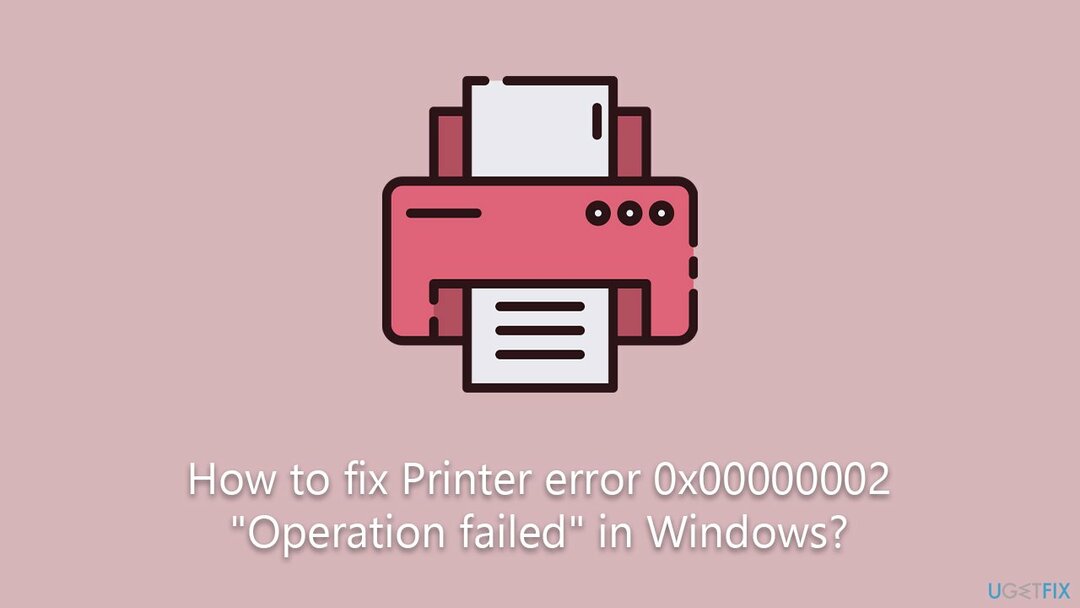
Okrem týchto manuálnych metód sú k dispozícii aj automatizované nástroje, ktoré dokážu vyriešiť množstvo problémov s počítačom. Jedným z takýchto nástrojov je nástroj na opravu počítača RestoroAutomatická práčka Mac X9, ktorý dokáže automaticky zistiť a vyriešiť rôzne problémy s počítačom, vrátane chýb tlačiarne. Tento nástroj zjednodušuje proces poskytovaním komplexného riešenia bežných problémov s počítačom. Tvárou v tvár náročným chybám tlačiarne, ako je 0x00000002, môže takýto nástroj poskytnúť rýchle a efektívne riešenie a pomôcť udržať neprerušovaný pracovný tok.
Oprava 1. Spustite nástroj na riešenie problémov s tlačiarňou
Ak chcete opraviť poškodený systém, musíte si zakúpiť licencovanú verziu Restoro Automatická práčka Mac X9.
Nástroj na riešenie problémov s tlačiarňou je vstavaný nástroj v systéme Windows určený na diagnostiku a riešenie bežných problémov s tlačiarňou.
- Zadajte Riešenie problémov vo vyhľadávaní vo Windowse a stlačte Zadajte.
- Ísť do Ďalšie nástroje na riešenie problémov/iné nástroje na riešenie problémov.
- Vyberte si Tlačiareň sekciu a kliknite Spustite nástroj na riešenie problémov/Spustiť.
- Použite odporúčané opravy.
- Reštart vaše zariadenie.
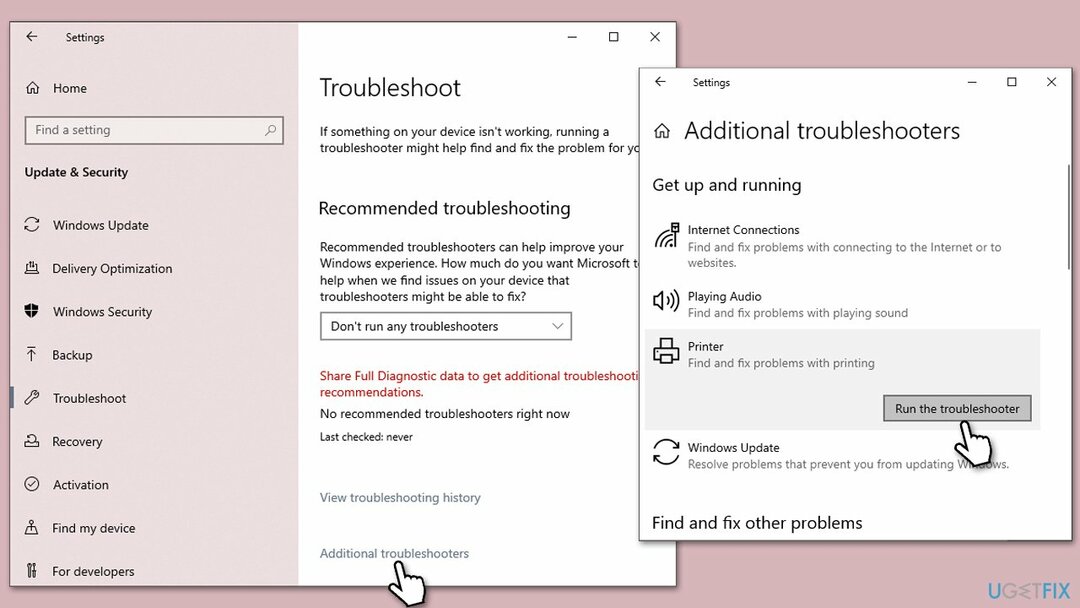
Oprava 2. Skontrolujte službu Print Spooler
Ak chcete opraviť poškodený systém, musíte si zakúpiť licencovanú verziu Restoro Automatická práčka Mac X9.
Služba zaraďovania tlače je neoddeliteľnou súčasťou systému Windows a je zodpovedná za správu a objednávanie tlačových úloh odoslaných do tlačiarne. Tieto úlohy ukladá do vyrovnávacej pamäte vo fronte, spracováva ich sekvenčne a umožňuje používateľom kontrolovať ich tlačové úlohy. Ak však nefunguje správne, môže spôsobiť rôzne problémy s tlačiarňou, vrátane problémov s pripojením a chybových hlásení, čo si vyžaduje riešenie problémov, aby sa vyriešili mnohé problémy súvisiace s tlačiarňou.
- Typ Služby vo vyhľadávaní vo Windowse a stlačte Zadajte.
- Prejdite nadol a vyhľadajte Zaraďovač tlače služby.
- Kliknite pravým tlačidlom myši a vyberte Reštart.
- Ak služba nie je spustená, dvakrát kliknite a vyberte Automaticky z rozbaľovacej ponuky.
- Kliknite Štart a OK.
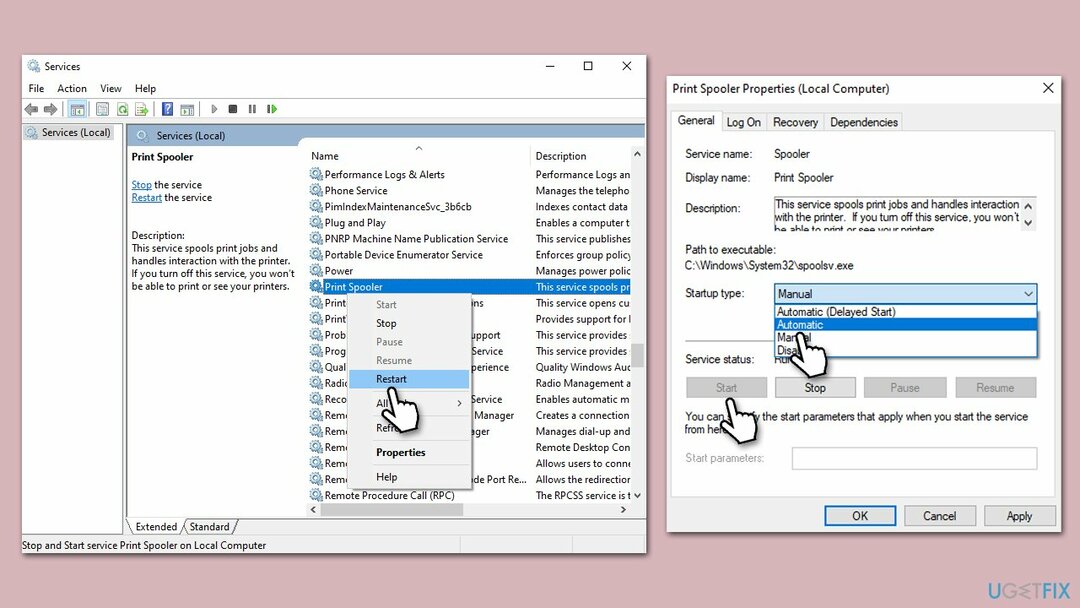
Oprava 3. Nainštalujte všetky aktualizácie systému Windows
Ak chcete opraviť poškodený systém, musíte si zakúpiť licencovanú verziu Restoro Automatická práčka Mac X9.
Aktualizácia systému Windows by mohla potenciálne vyriešiť tento problém, pretože často obsahuje opravy chýb, vylepšené ovládače a vylepšené systémové súbory, ktoré môžu pomôcť vyriešiť problémy s kompatibilitou a pripojením s periférnymi zariadeniami, ako je napr tlačiarní.
- Typ Aktualizácie vo vyhľadávaní vo Windowse a stlačte Zadajte.
- Kliknite Skontroluj aktualizácie a počkajte, kým sa nenainštalujú všetky potrebné súbory.
- Ak voliteľná aktualizáciasú k dispozícii, nainštalujte ich tiež.
- Reštart váš systém raz hotový.
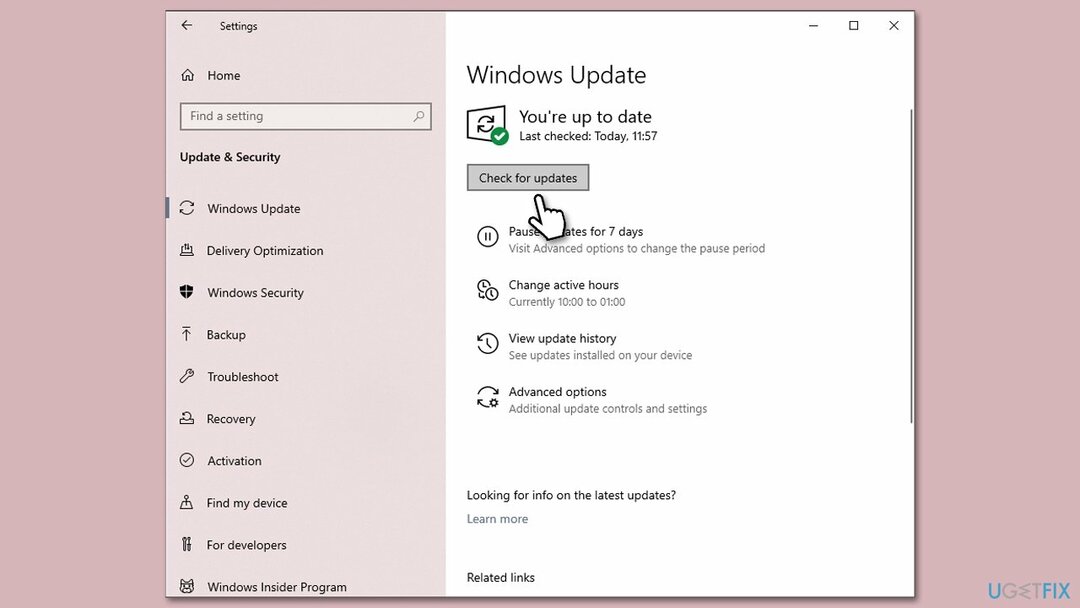
Oprava 4. Aktualizujte ovládače tlačiarne
Ak chcete opraviť poškodený systém, musíte si zakúpiť licencovanú verziu Restoro Automatická práčka Mac X9.
Aktualizácia ovládačov tlačiarne, ktorá uľahčuje komunikáciu medzi vaším počítačom a tlačiarňou, je životne dôležitá pre udržanie optimálneho výkonu tlačiarne. Zastarané alebo problematické ovládače môžu viesť k chybám, takže pravidelné aktualizácie sú nevyhnutné.
Tieto aktualizácie prinášajú nové funkcie, vylepšenia a opravy chýb, zlepšujú kompatibilitu medzi tlačiarňou a operačným systémom, riešia problémy s tlačou a zlepšujú výkon. Preto, ak sa stretnete s chybami tlačiarne, ako je 0x00000002, jedným z kľúčových krokov na riešenie problémov by mala byť aktualizácia ovládačov tlačiarne.
- Stlačte tlačidlo Win + X a vybertet Správca zariadení zo zoznamu.
- Rozbaľte Tlačiarne alebo Tlačové fronty kategórii.
- Kliknite pravým tlačidlom myši na tlačiareň a vyberte Aktualizujte ovládač.
- Vyberte si Automaticky vyhľadať aktualizovaný softvér ovládača a nechajte systém Windows nájsť najlepší ovládač pre vašu tlačiareň.
- Reštart počítač a skúste sa znova pripojiť k tlačiarni.
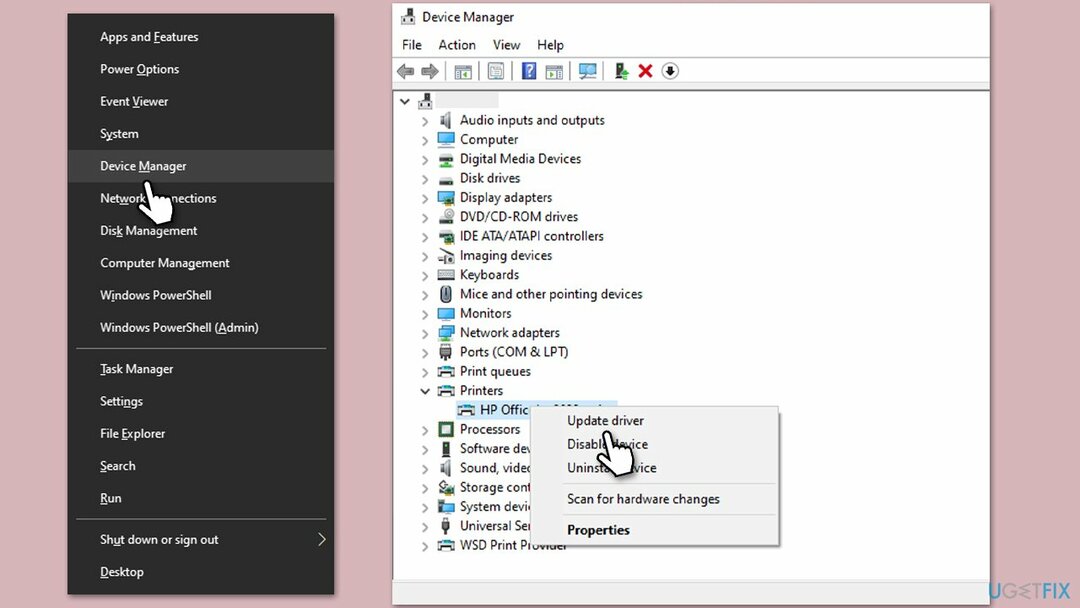
Oprava 5. Skontrolujte možnosť zdieľania
Ak chcete opraviť poškodený systém, musíte si zakúpiť licencovanú verziu Restoro Automatická práčka Mac X9.
- Prejdite k počítaču, ku ktorému je tlačiareň fyzicky pripojená.
- OTVORENÉ Ovládací panela prejdite na Zariadenia a tlačiarne.
- Kliknite pravým tlačidlom myši na tlačiareň, vyberte Vlastnosti tlačiarne a potom kliknite na Zdieľanie tab.
- Zabezpečte Zdieľať túto tlačiareň políčko je začiarknuté.
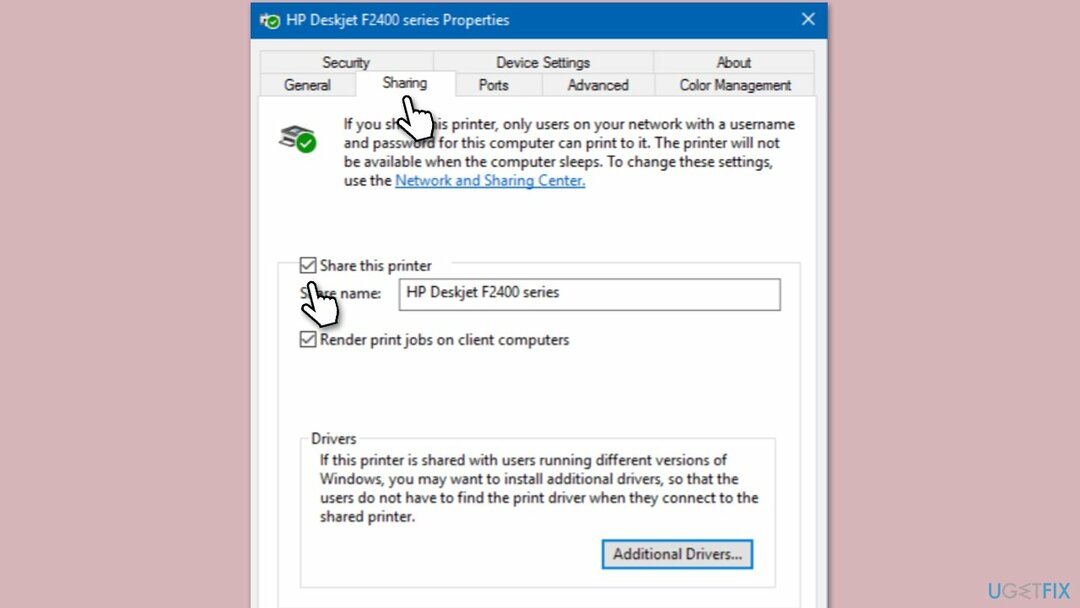
Opravte svoje chyby automaticky
Tím ugetfix.com sa snaží zo všetkých síl pomôcť používateľom nájsť najlepšie riešenia na odstránenie ich chýb. Ak nechcete bojovať s manuálnymi technikami opravy, použite automatický softvér. Všetky odporúčané produkty boli testované a schválené našimi odborníkmi. Nástroje, ktoré môžete použiť na opravu chyby, sú uvedené nižšie:
Ponuka
sprav to hneď!
Stiahnite si opravuŠťastie
Záruka
sprav to hneď!
Stiahnite si opravuŠťastie
Záruka
Ak sa vám nepodarilo opraviť chybu pomocou RestoroAutomatická práčka Mac X9, požiadajte o pomoc náš tím podpory. Prosím, dajte nám vedieť všetky podrobnosti, o ktorých si myslíte, že by sme mali vedieť o vašom probléme.
Tento patentovaný proces opravy využíva databázu 25 miliónov komponentov, ktoré dokážu nahradiť akýkoľvek poškodený alebo chýbajúci súbor v počítači používateľa.
Ak chcete opraviť poškodený systém, musíte si zakúpiť licencovanú verziu Restoro nástroj na odstránenie škodlivého softvéru.Ak chcete opraviť poškodený systém, musíte si zakúpiť licencovanú verziu Automatická práčka Mac X9 nástroj na odstránenie škodlivého softvéru.
Súkromný prístup na internet je sieť VPN, ktorá môže zabrániť vášmu poskytovateľovi internetových služieb, vláda, a tretím stranám od sledovania vášho online a umožňujú vám zostať v úplnej anonymite. Softvér poskytuje dedikované servery na torrentovanie a streamovanie, čím zaisťuje optimálny výkon a nespomaľuje vás. Môžete tiež obísť geografické obmedzenia a prezerať si služby ako Netflix, BBC, Disney+ a ďalšie populárne streamovacie služby bez obmedzení, bez ohľadu na to, kde sa nachádzate.
Malvérové útoky, najmä ransomvér, sú zďaleka najväčším nebezpečenstvom pre vaše obrázky, videá, pracovné alebo školské súbory. Keďže kyberzločinci používajú na uzamknutie údajov robustný šifrovací algoritmus, nemožno ich používať, kým nebude zaplatené výkupné v bitcoinech. Namiesto platenia hackerom by ste sa mali najskôr pokúsiť použiť alternatívu zotavenie metódy, ktoré by vám mohli pomôcť získať aspoň časť stratených údajov. V opačnom prípade by ste mohli prísť aj o svoje peniaze spolu so súbormi. Jeden z najlepších nástrojov, ktorý dokáže obnoviť aspoň niektoré zo zašifrovaných súborov – Data Recovery Pro.